- Как передать звук без проводов? Обзор Ugreen CM108 — Bluetooth-приемника/передатчика с поддержкой AptX Low Latency
- Как подключить наушники к блютуз адаптеру?
- 📡 1. Как подключить беспроводные наушники через блютуз адаптер?
- 🔌 2. Можно ли подключить наушники без блютуз адаптера?
- 🖥️ 3. Подключаем наушники к ПК через адаптер
- 📺 4. Подключаем наушники в телевизору через адаптер
- 👁🗨️ 5. Что делать, если блютуз адаптер не видит наушники?
Как передать звук без проводов? Обзор Ugreen CM108 — Bluetooth-приемника/передатчика с поддержкой AptX Low Latency
Гаджет Ugreen CM108 способен решить любую задачу касательно передачи звука по bluetooth, так как является устройством универсальным и может работает в 2 режимах — приемника и передатчика. Причин, по которым может потребоваться передача звука «по воздуху», может быть много, приведу лишь несколько примеров.
В режиме приемника вы можете дать вторую жизнь старой акустике, к которой по беспроводному соединению станет возможным подключение смартфона, планшета, tv бокса, компьютера и так далее.
Можно сделать из проводных наушников — беспроводные (вечером смотрите фильмы на высокой громкости, не мешая окружающим отдыхать).
Можно воспроизводить музыку в автомобиле со своего смартфона на старенькой магнитоле.
Ну а в режиме передатчика можно добавить функцию bluetooth в любые устройства, которые изначально его не поддерживают. Выводите звук на свои колонки или bluetooth наушники с телевизора, компьютера или игровой приставки. В общем, устройство без преувеличения многогранное. И что важно — поддерживает кодек AptX, который может обеспечить более высокое качество звука, нежели стандартный SBC.
Характеристики и комплектация
Небольшая коробочка с изображением устройства на лицевой части. Есть пометка о поддержке AptX. В последнее время кодек стал популярным и получил широкое распространение благодаря растущему количеству поддерживающих его устройств. Он позволяет получить качество, близкое к Audio CD и ощутимо лучше стандартного SBC, который безжалостно срезает детали при сжатии. Тем не менее, даже AptX не является панацеей. Для истинных ценителей музыки нет ничего лучшего, нежели передача звука по кабелю, да еще и в lossless формате, вроде FLAC. Это устройство скорее для простых слушателей, которые смеются над «бескислородной медью», «широкой сценой» и просто слушают музыку в MP3.

На обратной стороне указаны технические характеристики.
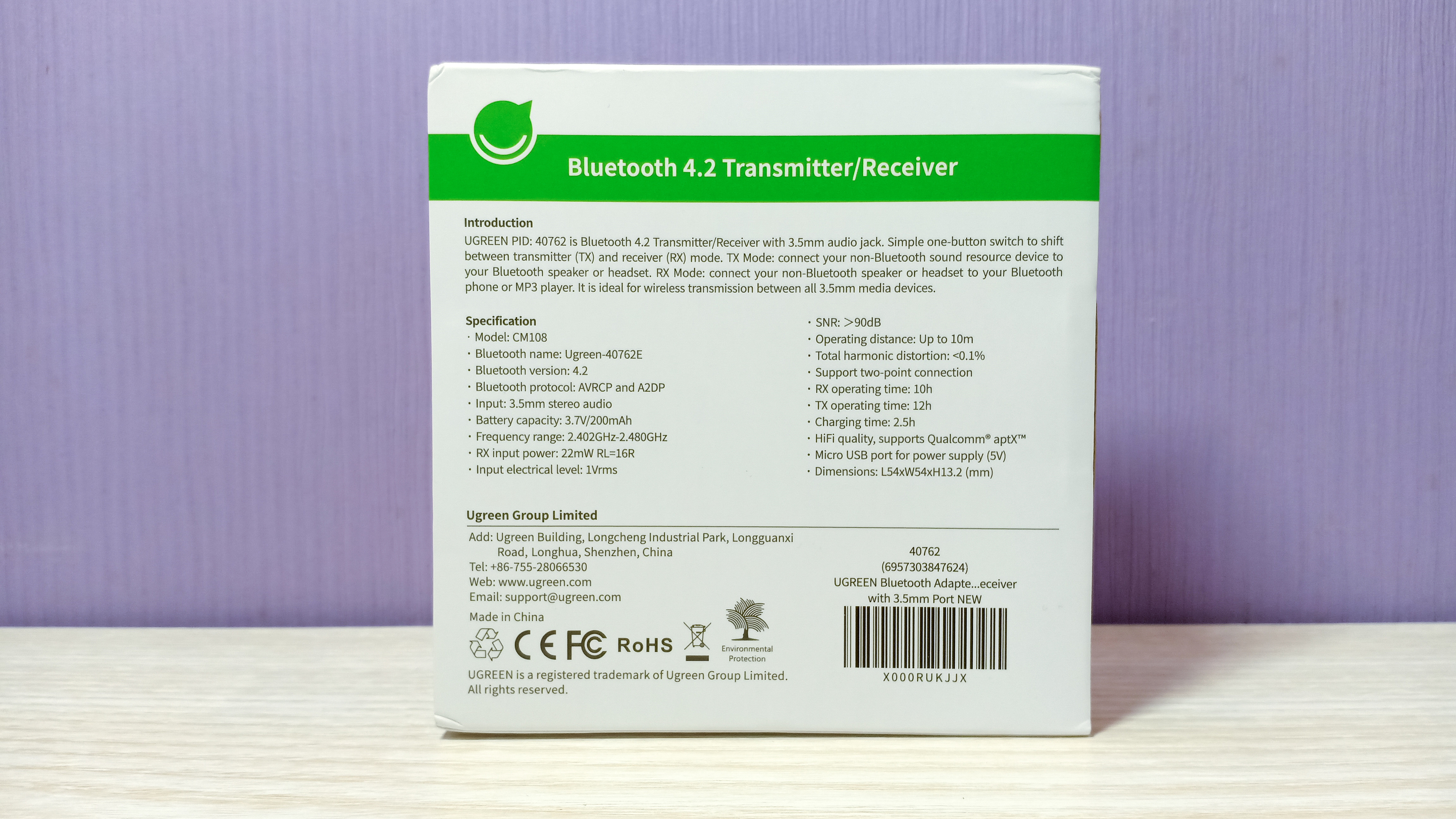
Для удобства я перевел их на русский язык:
| Модель | Ugreen CM108 |
| Версия Bluetooth | 4.2 |
| Bluetooth протокол | AVRCP/ A2DP |
| Дальность передачи | до 10 метров |
| Диапазон частот | 2.402 GHz-2.480 GHz |
| Поддержка кодеков | AAC / SBC / aptX |
| Вход (выход) | mini-jack (3.5 мм) |
| Выходная мощность | 22 мВт RL = 16 Ohm |
| Коэффициент нелинейных искажений | 90 dB |
| Аккумулятор | 3.7V/200 mAh (в режиме RX до 10 часов, в режиме TX до 12 часов) |
| Время зарядки | 2.5 часа |
| Питание | micro USB 5V |
| Размер | 54 mm x 54 mm x 13.2 mm |
Узнать цену в официальном магазине Магазине Ugreen Official Store на aliexpress. На момент написания обзора она составляла $21,56
В комплекте: приемник\передатчик Ugreen CM108, micro USB кабель для питания и зарядки, аудио кабель mini-jack 3.5mm — 3.5mm, кабель 3,5mm — 2RCA, инструкция. Так же в подарок положили стяжку для кабеля на липучке.

Все комплектующие высокого качества и изготовлены самой компанией Ugreen. Бренд специализируется на изготовлении различных кабелей, зарядных устройств, компьютерных и аудио-видео аксессуаров. Последний год активно стараются завоевать европейский рынок, поэтому делают на совесть.


Инструкция переведена на множество языков, но русского нет. В принципе настройка и подключение не отличаются от аналогичных устройств, поэтому разобраться не сложно. Если возникнут вопросы, то можно обратиться к англоязычной версии мануала.

Простой, симпатичный дизайн в виде шайбы с единственной кнопкой по центру. Корпус из пластика с приятным на ощупь, прорезиненным soft-touch покрытием.

Слева ползунок, переключающий режимы. TX — от слова transmitter, то есть передатчик; RX — от слова receiver, то есть приемник.

Разъем mini-jack для подключения аудиокабеля и micro usb для зарядки расположены на задней стенке.

В основании есть небольшая резиновая накладка. Она обеспечивает лучшее сцепление с поверхностью и не дает устройству скользить по полке от низких частот. Это актуально, если акустика расположена рядом.

Размер миниатюрный, поэтому кроме стационарного размещения, устройство подразумевает портативное использование.

Лично я 95% времени его использую совместно с накладными наушниками, выводя звук с TV приставки. Это позволяет смотреть мне фильмы на нужной громкости, чтобы полностью погрузиться в атмосферу на экране и при этом не мешать спать ребенку. Еще 5% использования приходятся на передачу звука с телевизора на большие колонки. Смотреть футбол с звуком как на стадионе — гораздо приятней 😉 Но конечно, у вас могут быть совершенно другие сценарии.

Как вы могли заметить на фото выше, кнопка имеет подсветку по периметру. При поиске — мигает красным и синим, в работе — синим, при низком заряде — красным.


Интересно заглянуть внутрь? Раскрываем корпус, который крепится на защелках, и видим аккуратную черную плату.

По центру расположена кнопка, вокруг нее 4 светодиода. Справа от кнопки — чип CSR8670. Описание и даташит на официальном сайте qualcomm.


Драйвер для стереонаушников, усилитель на 25mW — PAM 8908.

Двунаправленный однополюсный / двухпозиционный (SPDT) CMOS-аналоговый коммутатор SGM3717.

Вытащив плату, можно рассмотреть аккумулятор на 200 mAh.

Присутствует непонятный чип с маркировкой Ugreen 001. Скорее всего он связан с питанием.

Теперь расскажу о основных моментах в работе.
Подключение стандартное. Зажимаете на несколько секунд кнопку, и когда начнет мигать, включаете поиск bluetooth и подключаетесь к устройству Ugreen 40763E. В режиме передатчика можно передавать звук одновременно на 2 устройства. Подключаете первое устройство, потом делаете двойное нажатие на кнопке и снова включается поиск. Подключаете второе устройство и вуаля! Звук идет одновременно на оба устройства. Это могут быть 2 пары наушников или 2 пары колонок. Лично я подключал пару колонок и бумбокс одновременно и получал интересный surround эффект. В режиме передатчика используется AptX Low Latency с меньшей задержкой, в режиме приемника — обычный AptX. Но фактически разница там совсем минимальная: у AptX LL 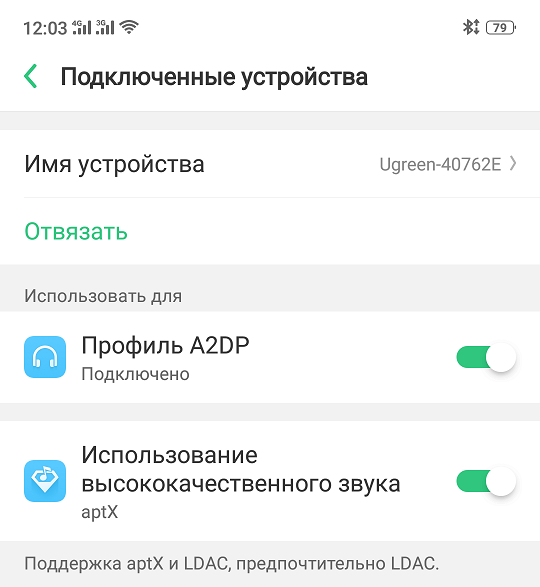
По звуку не отличается от встроенных ресиверов с современной акустики. К примеру, у меня есть стерео колонки Sven MC 20 (2 x 45 Вт) с встроенным bluetooth. Я попеременно воспроизводил звук напрямую через bluetooth колонок Sven и через Ugreen. Разницы никакой не услышал вообще.
По поводу максимального расстояния для передачи звука. Заявлено, что оно не превышает 10 метров, но фактически, в режиме передатчика устройство покрывает всю мою квартиру. Даже на кухне, отделенной от комнаты с девайсом двумя стенами, звук не прерывается и остается четким. В режиме приемника дела обстоят хуже — через стену уже начинает заикаться, но в пределах 10 обещанных метров (без препятствий) — все четко.
И пару слов о автономности. Зарядив до упора аккумулятор, я измерил, сколько устройство работает в реальных условиях. В режиме ресивера устройство проработало 10 часов 42 минуты, в режиме передатчика — почти 13 часов, что даже больше, чем обещает производитель.
Подводя итоги могу отметить, что устройство полностью соответствует заявленным характеристикам и я могу смело рекомендовать его тем, кому необходим подобный ресивер\трансмиттер. Ugreen CM108 оставляет впечатление качественного продукта и за время использования каких-либо минусов выявлено не было.
Источник
Как подключить наушники к блютуз адаптеру?
Разберемся, как подключить наушники к блютуз адаптеру? Если у вас есть Bluetooth наушники, но в ПК или телевизоре, например, нет возможности подключения напрямую, как раз можно подключить наушники через адаптер.
Разберёмся как подключить беспроводные блютуз наушники к адаптеру и без адаптера.
Список проверенных адаптеров – в нашем отдельном рейтинге.
Все адаптеры подключаются примерно одинаково, но иногда бывают неочевидные нюансы, поэтому особенно важно прочитать инструкцию к конкретной модели.
📡 1. Как подключить беспроводные наушники через блютуз адаптер?
Прежде чем подключать наушники к блютуз адаптеру, нужно подключить адаптер к источнику.
- Подключаем адаптер к ПК или телевизору. Чаще всего по USB – адаптеры формата «флешка». Может быть по оптике, RCA или 3,5 мм.
- Включаем адаптер, если у него есть функция включения. Обычные USB-«свистки» включаются при подаче питания на USB.
- Если адаптер подключается к ПК, дожидаемся его автоматической настройки и при необходимости устанавливаем драйверы.
- Активируем режим сопряжения или «видимости» на адаптере. У «флешек» этот режим всегда активен. Иногда на адаптере есть кнопка. Либо нужно включить режим в ПО от адаптера (такое бывает редко). Если адаптер имеет функции и приёмника, и передатчика, убеждаемся, что включён режим передатчика.
- Далее переводим наушники в режим сопряжения. На этом этапе подключить наушники через адаптер нужно так же, как обычно к телефону.
- Дожидаемся подключения. Если на адаптере есть индикатор, он должен об этом просигнализировать. Если нет, ориентируемся на наушники – там точно должно быть оповещение о подключении.
Как видите, подключить наушники через блютуз адаптер совсем несложно. Главное ознакомиться с инструкцией к конкретному Bluetooth адаптеру, подключение наушников там, наверняка, описано.
🔌 2. Можно ли подключить наушники без блютуз адаптера?
Как подключить наушники без адаптера? Если в телевизоре\ПК или другом источнике, к которому вы ходите подключить Bluetooth наушники, есть встроенные блютуз модуль – всё просто. Нужно инициализировать режим сопряжения на устройстве и на наушниках. Например, в ноутбуке это делается средствами ОС.
Если встроенного модуля в источнике нет, то вопрос, как подключить беспроводные Bluetooth наушники без адаптера, сводится к тому, есть ли у наушников проводной вариант подключения. Если есть, используем его. Если нет – без дополнительного оборудования «подружить» наушники и ПК\телевизор не получится.
🖥️ 3. Подключаем наушники к ПК через адаптер
Подключить наушники через Bluetooth адаптер к ПК проще всего, инструкция выше полностью подходит. На компьютере всегда видно, подключён ли адаптер, правильно ли с ним работает система. Иногда нужно установить дополнительные драйверы или приложение. Может потребоваться переключить вывод звука на него.
- Все подробности подключения к ПК рассмотрены в отдельной инструкции.
📺 4. Подключаем наушники в телевизору через адаптер
Подключение наушников через Bluetooth адаптер к телевизору происходит так, как описано выше. Единственный важный нюанс – переключить вывод звука на тот интерфейс, к которому подключён адаптер (оптика, RCA и т.д.). USB-адаптеры в данном случае обычно не подходят – не так уж много моделей ТВ могут передавать звук по USB.
- О нюансах подключения можно почитать в нашей подробной инструкции.
👁🗨️ 5. Что делать, если блютуз адаптер не видит наушники?
Не видит наушников блютуз адаптер
Блютуз адаптер не видит наушники, хотя всё сделано так, как описано выше?
- Пробуем отключить от источника и подключить снова.
- Выключаем и опять включаем адаптер. Если есть такая функция.
- Пробуем подключить адаптер к другому интерфейсу. Другой USB-разъём или оптика вместо RCA, например.
- Пробуем подключить к адаптеру другие наушники.
- Подключаем наушники к другому устройству. Проверяем, правильно ли работают наушники.
- Смотрим в списке устройств, активен ли адаптер. Актуально для ПК. Проверить можно в диспетчере устройств.
- Переустанавливаем драйвер для адаптера. Тоже в случае с ПК.
- Сбрасываем настройки адаптера до заводских. Если предусмотрена такая возможность.
Не помогает, не видит наушников блютуз адаптер? Читаем отзывы\форумы по конкретной модели. В крайнем случае пробуем отнести в ремонт. Если адаптер совсем бюджетный, проще купить новый. Тем более, что с ними бывает так: с одним ПК он работает, а с другим – ни в какую. Особенности дешёвой техники. 😉
Источник













